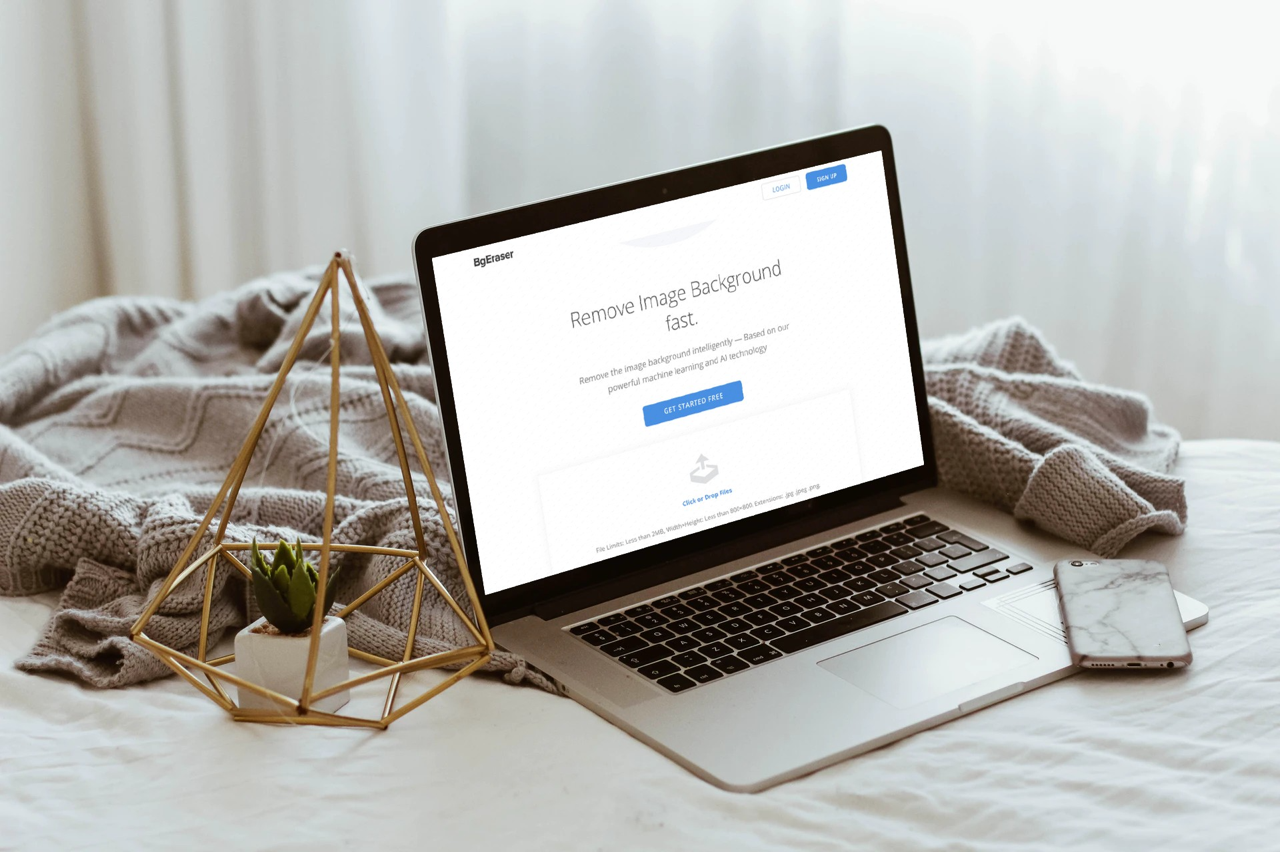
以前要對圖片去除背景、只保留畫面中的人物或其他物體,對設計師來說可能是很耗費時間的工作,而且要處理到非常細微並不容易,然而運用機器學習的線上去背工具大幅降低處理難度和時間,例如知名的 remove.bg、Trace by Sticker Mule 都能在上傳圖片後自動去除背景,如果你要去背的相片主體無法被這些自動工具準確判斷,還有 PhotoScissors 讓使用者自行畫出要保留及去除的部分。
本文要介紹的「BgEraser」是一個免費線上去背服務,可快速去除圖片背景,保留畫面中的主體部分,這也是使用機器學習和 AI 人工智慧技術,BgEraser 對於未註冊使用者會有圖片不能超過 800x800 限制,註冊後可將限制提高到 2000x2000 大小,支援圖片格式包括 .Jpg、.Jpeg 和 .Png 三種,容量不能超過 2 Mb。
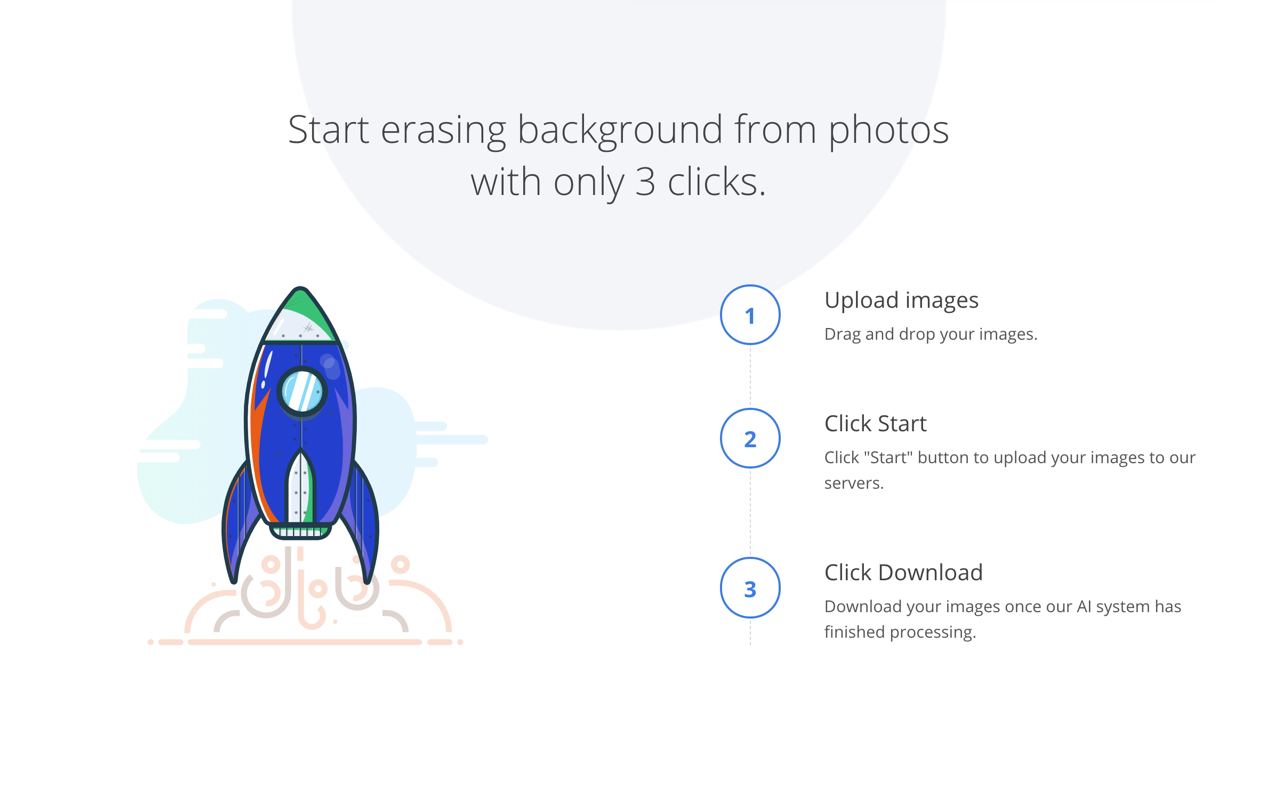
當前 BgEraser 是一項完全免費的工具,未來有可能會轉為付費訂閱形式(已經在控制台看到帳單資訊功能),這類服務主打的是去除背景的品質和速度,當然也要取決於使用者上傳的照片複雜度,最好的情況就是 BgEraser 可以清楚找出你要保留和去除的部份,有時候背景較為雜亂時自動化工具可能就無法清楚辨識和處理。
此外,BgEraser 也有提供 Windows 和 macOS 適用的桌面端工具。
BgEraser
https://bgeraser.com/
使用教學
STEP 1
開啟 BgEraser 後會看到一個拖曳上傳相片的功能,在沒有註冊的情況下會有圖片不能超過 800×800、2 Mb 大小限制。
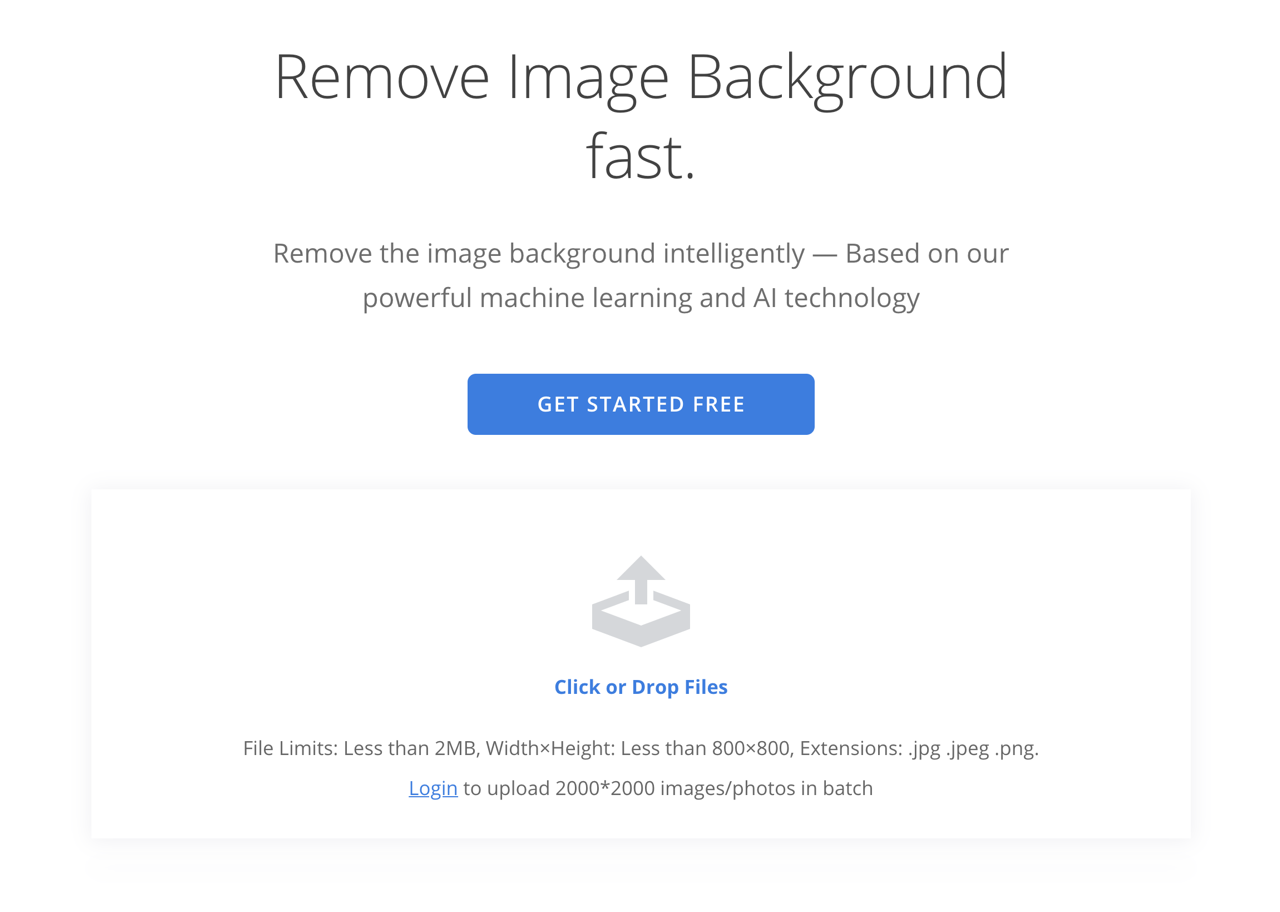
STEP 2
如果沒注意看就選擇要去背的相片,很可能會看到紅色的 Out of dimensions limit 錯誤訊息,這時候相片無法處理,必須先註冊帳號。
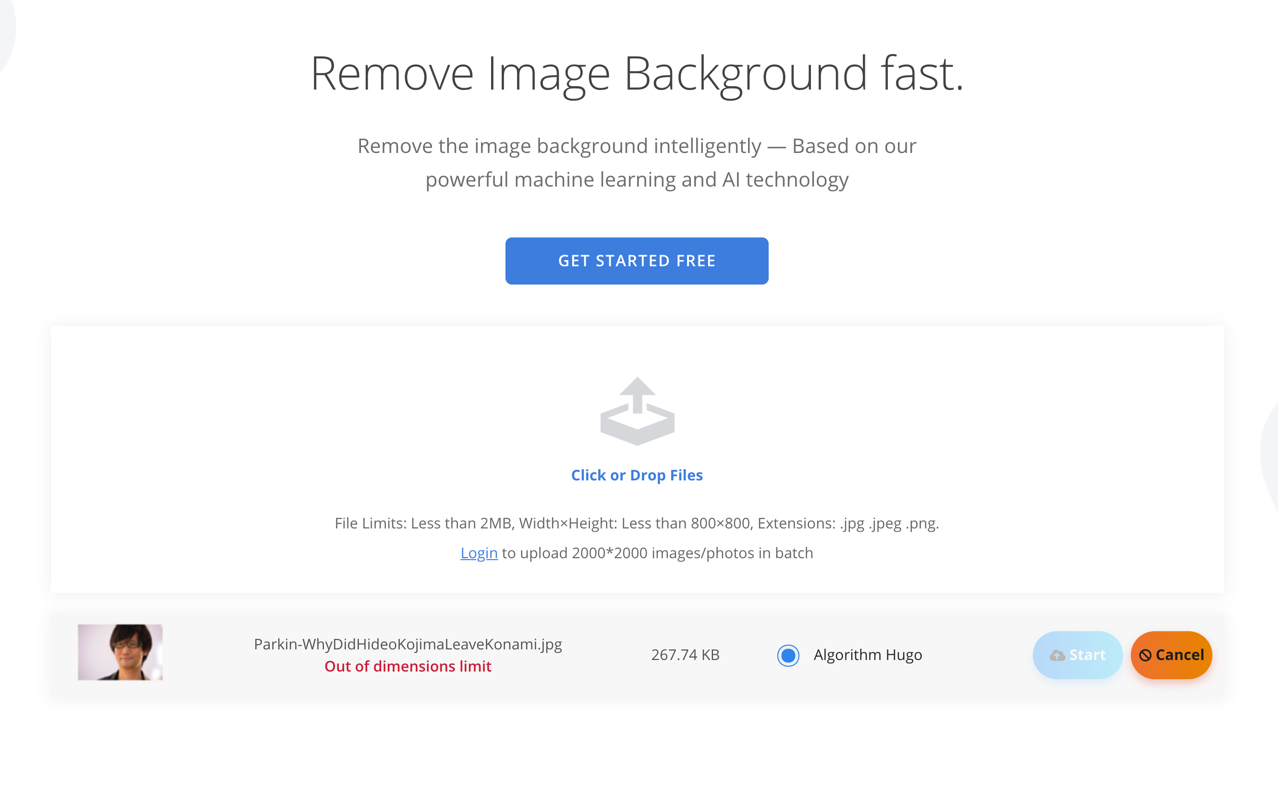
我們先點選右上角的 Sign Up 後建立帳號,輸入 Email 設定一組密碼即可,記得回到信箱收驗證信,點選驗證鏈結稍等幾秒鐘會啟用帳號,啟用號再回到 BgEraser 就能以剛才的 Email 和密碼完成登入。
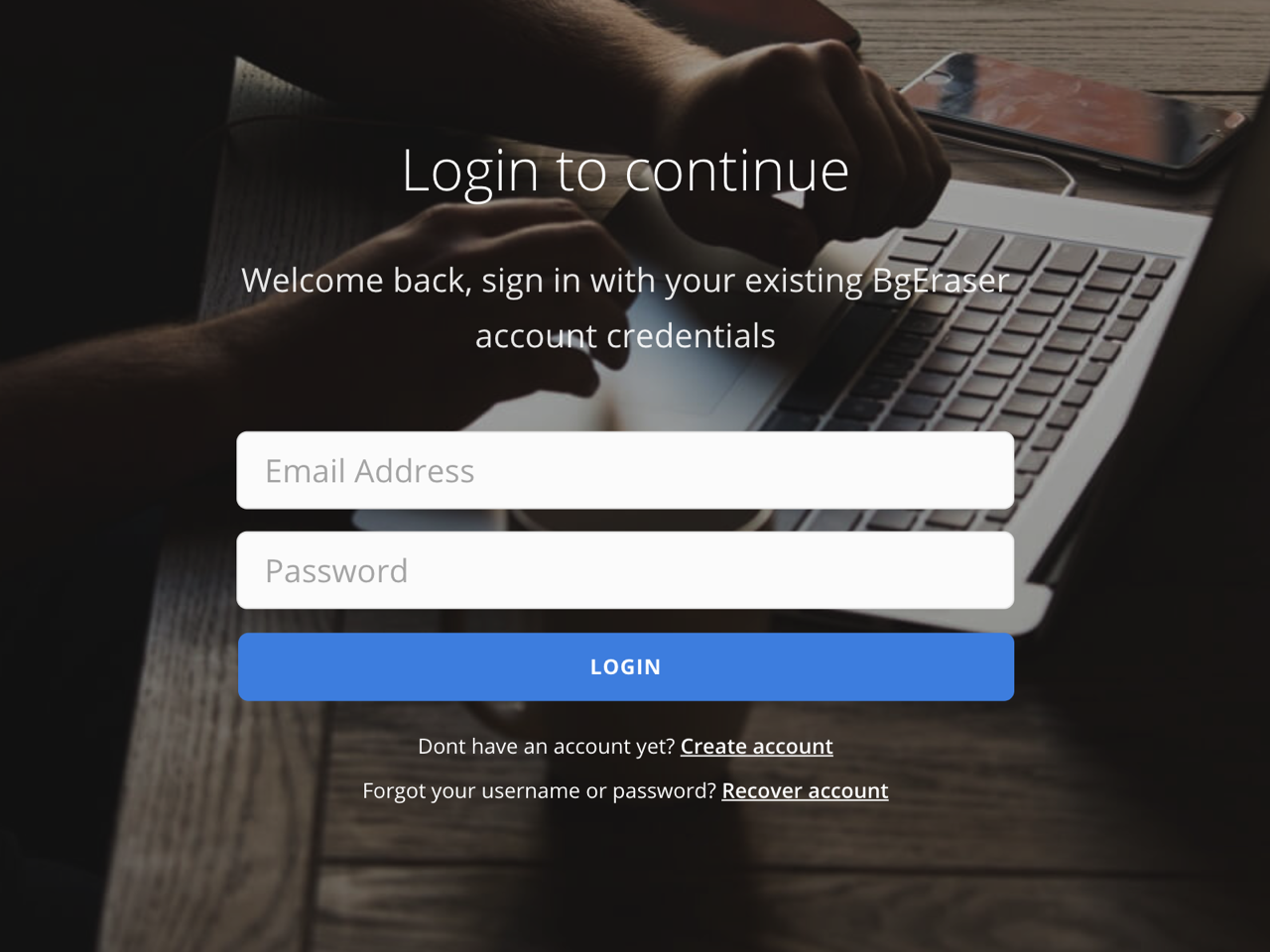
STEP 3
註冊登入後 BgEraser 圖片大小限制會提升到 2000×2000,就能夠透過這項去背工具處理更大張的相片,一樣是將圖片拖曳到網站中間,自動勾選 Algorithm Hugo 後點選後方「Start」就會上傳並遠端處理。
首頁有提到所有上傳的相片會在 24 小時清除。
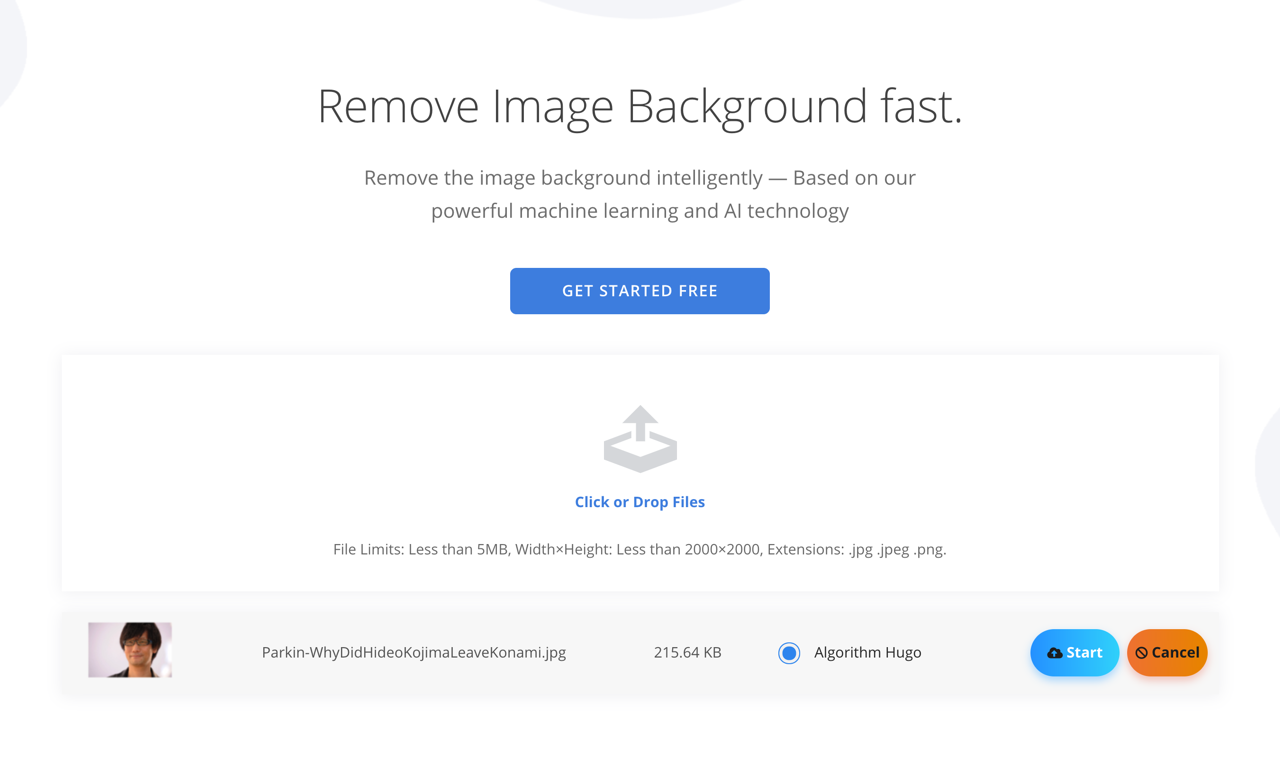
BgEraser 處理速度相當快,最終也能獲得高品質去背效果,點選「Download」在瀏覽器打開處理好的相片成果,再將相片另存下來即可。
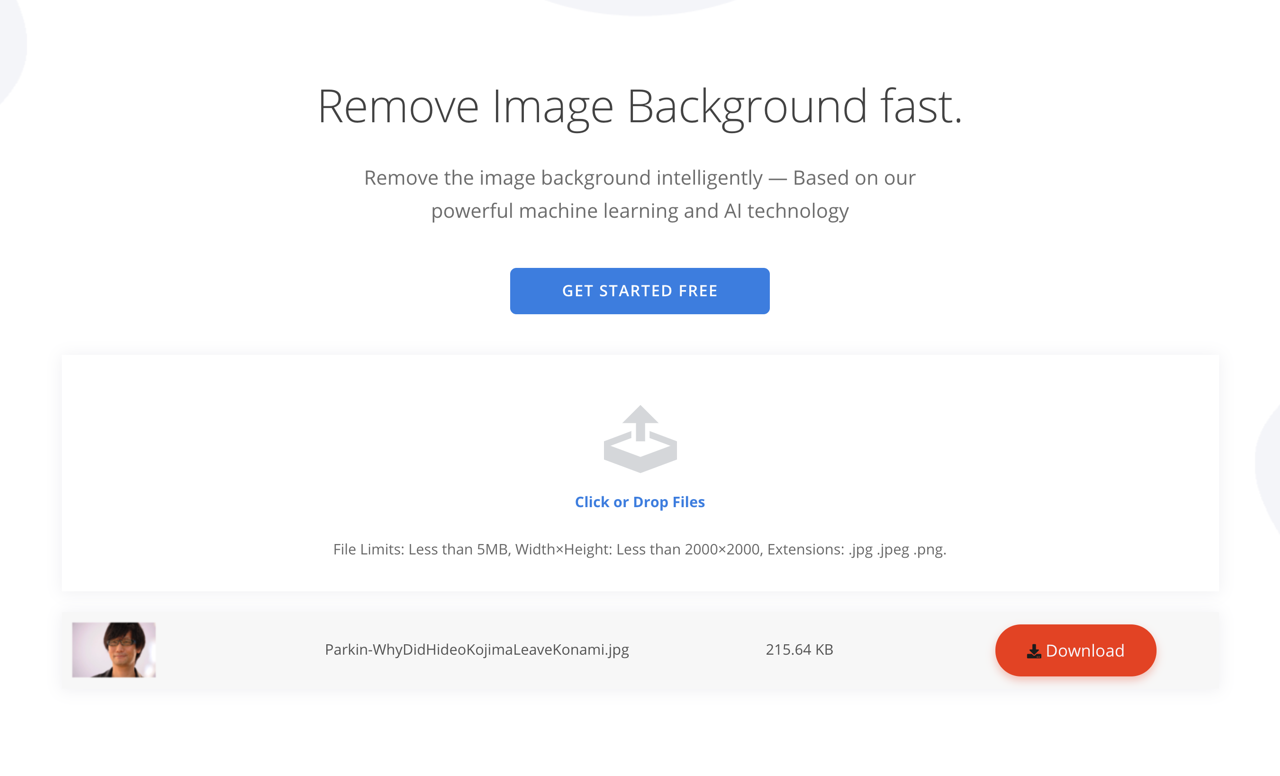
STEP 4
下圖是我透過 BgEraser 去背處理後獲得的圖片,可能原始圖片背景很單純,可以看到去背效果相當理想,在比較難處理的細節部分(例如髮絲)也能正常處理。如果你手邊剛好有需要去背的圖片,可以到 BgEraser 註冊帳號試試看。

值得一試的三個理由:
- 免費線上相片去背工具,上傳圖片就能自動去除背景
- 註冊後可上傳 2000×2000 尺寸相片,支援 .jpg、.jpeg 和 .png
- 操作簡單,利用機器學習方式改善自動化去背效果








